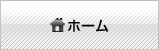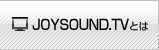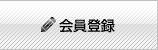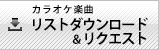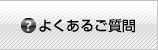対応機種
-
SHARP
対応機種一覧 -
テレビのリモコンを操作し、AQUOS Cityを開いて、JOYSOUND.TVのアイコンを選択してください。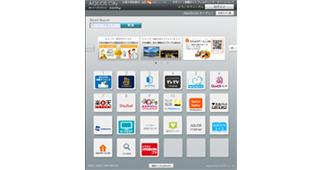
-
SHARP
Android TV版 -
Android TVホーム画面より、JOYSOUND.TVのアイコンを選択してください。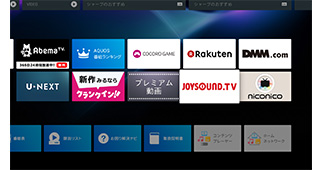
※2021年製以降のシャープ<アクオス>は、全機種「JOYSOUND.TV」非対応となります。
-
LG
対応機種一覧 -
テレビのリモコンを操作し、スマートホームを開いて、JOYSOUND.TVのアイコンを選択してください。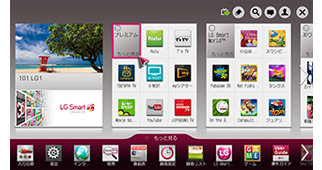
本サービスはマジックリモコンに対応しています。マジックリモコンがあれば、直接画面を指さすようなサクサク感で操作することができます。
-
Panasonic
スマートTVマーケットでご利用の場合 対応機種一覧  ①お持ちのVIERAの発売年度を「対応機種一覧」でご確認ください。②2013年~2014年発売モデルは、リモコンの「アプリ」ボタンを押し、アプリ一覧を開いて、JOYSOUND.TVのアイコンを選択してください。2010年~2012年発売モデルは、下記の手順で「マーケット」画面にアクセスし、「ビデオサービス」カテゴリより、JOYSOUND.TVのアイコンを選択してインストールしてください。
①お持ちのVIERAの発売年度を「対応機種一覧」でご確認ください。②2013年~2014年発売モデルは、リモコンの「アプリ」ボタンを押し、アプリ一覧を開いて、JOYSOUND.TVのアイコンを選択してください。2010年~2012年発売モデルは、下記の手順で「マーケット」画面にアクセスし、「ビデオサービス」カテゴリより、JOYSOUND.TVのアイコンを選択してインストールしてください。
▶2010年、2011年発売モデル
「らくらくアイコン」>「ビエラ・コネクト」>「マーケット」
▶2012年発売モデル
「ネット」>「マーケット」
※2024年以降の「Fire TV」搭載のPanasonic<ビエラ>は全機種「JOYSOUND.TV」非対応となります。
テレビをインターネットに接続するには
- テレビをインターネットに接続する
- ブロードバンド回線、光回線を接続する
- 信号変換機
- 光回線終端装置
- ケーブルモデム
- ADSLモデム
- ブロードバンド ルーター(市販品)
- LAN端子へ
JOYSOUND.TV での登録の流れ
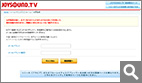
-
STEP1
会員登録ボタンをおして開いたページでメールアドレスを入力してください。
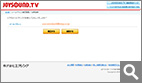
-
STEP2
メールアドレスが正しいかご確認下さい。

-
STEP3
ご登録頂いたメールアドレス宛に「JOYSOUND.TV 登録のご案内」というメールをお送りしております。
本登録URLが記載されていますので、こちらにアクセスして下さい。 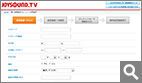
-
STEP4
入力フォームに必要事項を入力して下さい。
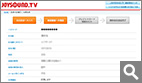
-
STEP5
入力内容をご確認下さい。
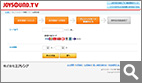
-
STEP6
クレジットカードをご登録して会員登録は終了です。
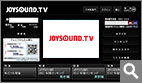
-
STEP7
カラオケをすぐにご利用になる場合は、テレビで「JOYSOUND.TV」を開いて、
ログインボタンより、ログインしてください。
※以降はすべてテレビで操作します。 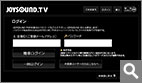
-
STEP8
登録したメールアドレス、パスワードを入力し、ログインしてください。
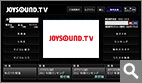
-
STEP9
トップページの購入ボタンを押してください。
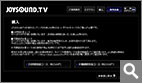
-
STEP10
ご希望のコースを選択してください。
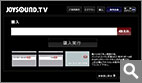
-
STEP11
クレジットカードのセキュリティコードを入力し、購入実行ボタンを押してください。
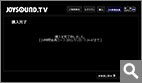
-
STEP12
購入が完了しました!すぐにカラオケをお歌いいただけます。